Was ist CompatTelRunner.exe und wie kann ich es deaktivieren (vollständige Anleitung)
Veröffentlicht: 2024-01-10Sie können diesen Artikel lesen, um alles über den Windows-Telemetriedatenerfassungsprozess CompatTelRunner.exe im Detail zu erfahren.
Alle Betriebssysteme, einschließlich Microsoft, sind bestrebt, ein reibungsloses Benutzererlebnis zu gewährleisten. Daher sind Benutzerfeedback und Systemberichte erforderlich, um die Lücken zwischen der aktuellen und der erwarteten Leistung zu schließen. Verschiedene Betriebssysteme suchen unterschiedlich nach Berichten. Beispielsweise verwendet Windows CompatTelRunner.exe, um Leistungsberichte zu erhalten.
Viele Benutzer benötigen jedoch eine Klärung darüber, was dieser Windows-Prozess ist, oder möchten ihn deaktivieren (sind sich aber nicht sicher, wie das geht). Wenn Sie auch zu diesen Benutzern gehören, wird dieser Artikel Ihre Lieblingslektüre des Tages sein.
Mit diesem Text beseitigen wir alle Unklarheiten, die Sie möglicherweise über den Windows-Prozess namens CompatTelRunner.exe haben. Beginnen wir damit, zu verstehen, was es ist.
Was bedeutet CompatTelRunner.exe?
Vereinfacht ausgedrückt ist CompatTelRunner.exe Teil des Kompatibilitätstelemetrieprogramms von Microsoft, um Leistungsberichte zur Analyse an den Microsoft-Systemserver zu senden. Es sammelt Telemetriedaten, damit Microsoft die Systemfehler erkennen, analysieren und beheben kann.
Der Hauptzweck dieses Prozesses ist die Systemdatendiagnose, um Microsoft die Fehlererkennung zu erleichtern. Allerdings kann Windows Ihre privaten Daten durch den CompaTTelRunner.exe-Prozess in keiner Weise stehlen. Es werden nur die notwendigen technischen Daten erfasst, die für die Verbesserung des Benutzererlebnisses unerlässlich sind.
Obwohl CompatTelRunner eine echte Komponente von Windows ist und sich im Ordner C:\Windows\System32 befindet, können bestimmte Faktoren dazu führen, dass Sie es deaktivieren. Im folgenden Abschnitt werden alle Gründe erläutert, warum Sie diesen Prozess möglicherweise deaktivieren möchten.
Gründe, warum Sie sich über CompatTelRunner.exe Sorgen machen sollten
Hier sind einige Faktoren, aufgrund derer dieser Windows-Prozess für Sie Anlass zur Sorge geben kann.
Hoher Ressourcenverbrauch
Es kann zu einer Verlangsamung des Computers kommen, wenn CompatTelRunner.exe eine erhebliche Menge an Festplattenressourcen oder CPU verbraucht. Daher kann eine hohe CPU- oder Festplattenauslastung Sie frustrieren und dazu führen, dass Sie den Prozess deaktivieren.
Versteckte Viren oder Malware
Der CompatTelRunner-Prozess ist ein komfortabler Schleier, vor dem sich Viren und Malware verstecken können. Daher können Sie den Prozess deaktivieren, wenn es sich um einen getarnten Virus oder eine Malware handelt. Hier sind einige Schritte, die Sie unternehmen können, um festzustellen, ob es sich um einen sicheren Prozess handelt oder nicht.
- Klicken Sie mit der rechten Maustaste auf den Prozess im Task-Manager > Dateispeicherort öffnen > Klicken Sie mit der rechten Maustaste auf die Datei > Scannen Sie die Datei mit Windows Defender.
- Navigieren Sie zu VirusTotal.com und laden Sie die Prozessdatei zur Analyse hoch.
- Klicken Sie mit der rechten Maustaste auf die Prozessdatei und überprüfen Sie den Herausgeber. Wenn die Datei von Microsoft oder einem anderen bekannten Unternehmen signiert ist, handelt es sich um einen sicheren Prozess.
- Durchsuchen Sie Windows Sandbox auf Ihrem Computer, kopieren Sie die Prozessdatei, fügen Sie die kopierte Datei in die Sandbox ein und führen Sie sie aus, um ihre Aktivitäten nach der Ausführung zu überprüfen.
Datenschutzprobleme
Wenn Ihnen der Gedanke, dass Microsoft Informationen über Ihre PC-Nutzung sammelt, unangenehm ist und Sie keine Daten an Microsoft senden möchten, können Sie den Prozess CompatTelRunner.exe deaktivieren.
Kommen wir in diesem Sinne zu den Methoden, mit denen Sie den Prozess deaktivieren können, wenn Sie ihn aus irgendeinem Grund deaktivieren möchten.
Lesen Sie auch: So beheben Sie die hohe CPU-Auslastung des Shell Infrastructure Host unter Windows 10, 11
Schnelle und einfache Möglichkeiten zum Deaktivieren des CompatTelRunner.exe-Prozesses
Im Folgenden finden Sie einfache Möglichkeiten, wie Sie den Datenerfassungsprozess von Microsoft deaktivieren können.
Methode 1: Verwenden Sie den Taskplaner, um CompatTelRunner.exe zu deaktivieren
Der Taskplaner legt die Arbeitsroutine dieses Prozesses fest und hilft Ihnen bei der Verwaltung. Darüber hinaus können Sie den Prozess deaktivieren, wenn Sie ihn nicht auf Ihrem Computer ausführen möchten, indem Sie die folgenden Schritte ausführen.
- Greifen Sie zunächst über die TastenkombinationWindows+R auf das Dienstprogramm „Ausführen“ Ihres Computers zu.
- Nachdem das Feld „Ausführen“ angezeigt wird, geben Sie „taskschd.msc“ in das Feld auf dem Bildschirm ein und drücken Sie die Eingabetaste, um auf den Taskplaner zuzugreifen.
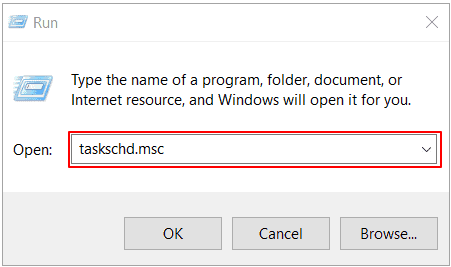
- Nachdem der Taskplaner auf Ihrem Bildschirm angezeigt wird, wählen Sie im linken Bereich des Bildschirmfensters dieTaskplaner-Bibliothek aus.
- Wählen Sie nun „Microsoft“ aus den Optionen auf dem Bildschirm aus.
- Wählen Sie „Windows“ aus den Optionen in der Kategorie „Microsoft“.
- Wählen Sie „Anwendungserfahrung“ aus den in der Kategorie „Windows“ verfügbaren Optionen aus.
- Klicken Sie nun mit der rechten Maustaste auf die Option „Microsoft Compatibility Appraiser“ im rechten Bereich des Taskplaner-Fensters.
- Wählen Sie „Deaktivieren“ aus den Optionen im Bildschirmmenü.
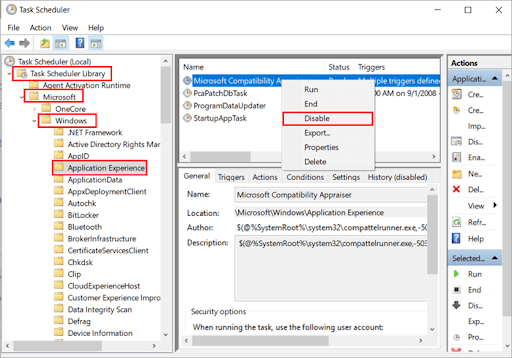
- Starten Sie abschließend Ihren Computer neu, nachdem Sie den Vorgang deaktiviert haben.
Lesen Sie auch: So beheben Sie die hohe CPU-Auslastung von „Antimalware Service Executable“.

Methode 2: Verwenden Sie die Windows-Registrierung, um CompatTelrunner.exe zu deaktivieren
Alle auf Ihrem System aktiven Dateien finden Sie in der Windows-Registrierung. Darüber hinaus können Sie Prozesse verwalten, indem Sie einfach die binären Eingabewerte des Prozesses ändern, indem Sie die unten aufgeführten Schritte ausführen.
- Verwenden Sie zunächst die TastenkombinationWindows+R , um auf das Dienstprogramm „Ausführen“ zuzugreifen.
- Nachdem Sie auf das Ausführungstool zugegriffen haben, geben Sie regedit in das Feld auf dem Bildschirm ein und drücken Sie die Eingabetaste, um die Registrierung zu öffnen.
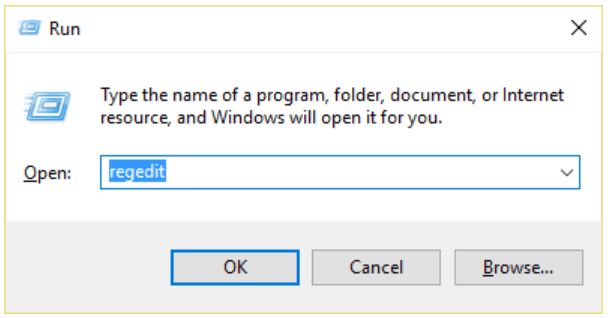
- Geben Sie nunComputer\HKEY_LOCAL_MACHINE\SOFTWARE\Policies\Microsoft\Windows\DataCollection in die Adressleiste ein.
- Doppelklicken Sie auf die Standarddatei .
- Geben Sie nun im Feld Wertdaten den Wert 0 ein.
- Klicken Sie auf OK , um mit dem nächsten Schritt fortzufahren.

- Starten Sie abschließend Ihren Computer neu, um die Deaktivierung von CompatTelRunner.exe abzuschließen.
Lesen Sie auch: So beheben Sie die hohe CPU- und Festplattenauslastung von Ntoskrnl.exe in Windows 10, 11
Methode 3: Verwenden Sie den Gruppenrichtlinien-Editor, um CompatTelRunner.exe zu deaktivieren
Da der CompatTelRunner-Prozess Teil der Windows-Telemetrie ist, wird durch die Deaktivierung der Telemetrie auch dieser Prozess deaktiviert. Daher können Sie diese Schritte ausführen, um die Windows-Telemetrie über den Gruppenrichtlinien-Editor zu deaktivieren und den Datenerfassungsprozess zu deaktivieren.
- Suchen Sie zunächst mit dem Windows-Suchdienstprogramm nach demGruppenrichtlinien-Editor .
- Zweitens wählen Sie in den Suchergebnissen auf dem Bildschirm die Option „ Gruppenrichtlinie bearbeiten“ .
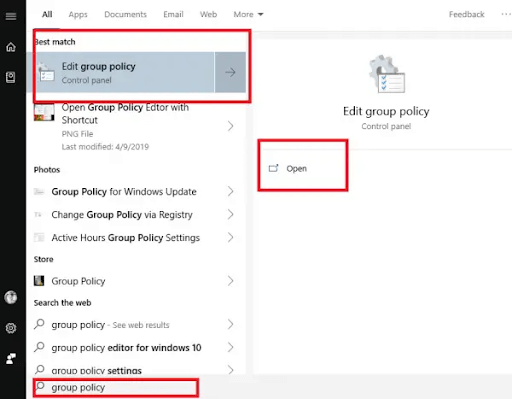
- Nachdem der Gruppenrichtlinien-Editor auf Ihrem Bildschirm angezeigt wird, navigieren Sie durch den PfadComputerkonfiguration > Administrative Vorlagen>Windows-Komponenten>Datenerfassung und Vorschau-Builds.
- Doppelklicken Sie nun auf den Eintrag „Telemetrie zulassen“.
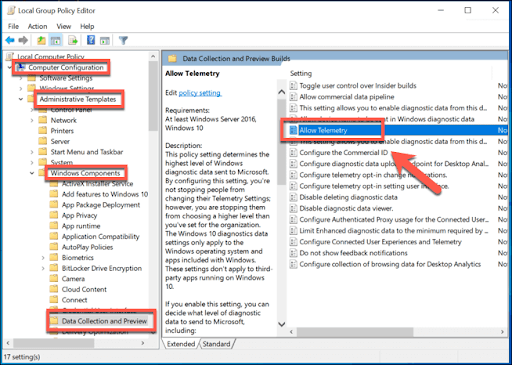
- Wählen Sie „Deaktivieren“ aus den verfügbaren Optionen und klicken Sie auf „OK“.
- Starten Sie abschließend Ihren Computer neu, um die Änderungen zu speichern.
Lesen Sie auch: So beheben Sie Systemunterbrechungen bei hoher CPU-Auslastung
Zusammenfassen
In diesem Artikel wurde versucht, alle Ihre Zweifel am Windows-Telemetrieprozess CompatTelRunner.exe auszuräumen. Wir haben auch besprochen, wie Sie den Prozess deaktivieren können, wenn er Ihren Computer verlangsamt oder Sie ihn für unsicher halten. Wir hoffen, dass es uns gelingt, alle Ihre Fragen zu diesem Prozess zu beantworten. Sie können uns jedoch jederzeit über den Kommentarbereich kontaktieren, wenn Sie Fragen, Vorschläge oder Bedenken zu diesem Beitrag haben.
